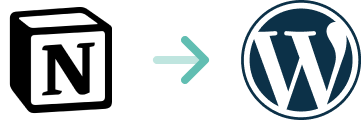notionで書いてWPに載せたい
このブログはnotionで書いた記事を、astro-notion-blogで読み込ませ、静的にコンパイルして公開しているわけですが、以前(2020年ごろまで)ブログ作成に使っていたWordPress(WP)でも、同じようにできたらいいのになあ、とだいぶ前から思っていました。少し前には、WP用の実験的(?)な拡張機能が出ていたのですが、それはちょっと使い勝手が悪く、正式に導入するのはやめにしていました。
で、久々にネットを検索してみたら、WP sync for notionという拡張機能が出ていて、そこそこ評判も良い感じになっていました。そんなわけで、これをちょっと入れてみようかと思いました。有料版と無料版があるようで、とりあえずは無料版を試してみました。
https://wpconnect.co/notion-wordpress-integration/#pro-version
無料版のconnectionは一つだけ?
拡張機能を導入後、まずは設定をするわけですが、ここで無料版は接続(connection)が一つしか設定できません。複数の記事をシンクロするのだから、複数の接続を作るのかなと勝手に思っていましたが、そうではありませんでした。2つめの接続を追加すると、「すでにアクティブな接続がある」とのエラー表示が出ます。
設定手順
手順としては、次のようになります。
- あらかじめnotion側で、インテグレーションシークレット(APIの秘密鍵)を用意しておき、それからWPの拡張機能からWP Sync for Notionの設定メージを開いて、新規の接続(connection)を作り(名前はなんでも構いません)、上のインテグレーションシークレットを入れます。
- notion側でシンクロするページ(複数可)を用意して、右上の三点マークをクリック。プルダウンメニューの下のほうにある、コネクトの追加から自分が用意しておいたインテグレーション(API)名を選びます。
- WPの拡張機能側に戻り、”notion setting”の”one or more pages”のボックスで、シンクロするページを検索します。ページの表題のみが検索対象になるみたいです。該当するものが出たらそれを選びます。ボックス内にタグとして表示されればOKです。1度に1ページずつ設定します。
- これ重要です。“Sync Setting”の”Strategy”のプルダウンメニューから、”Add”もしくは”Add & Update”を選んでおきます。”Add, Update & Delete”は選ばないでください。これを選んでしまうと、更新の際に、前にシンクロした投稿が消えてしまいます(わたしは個人的にここでちょっとハマりました(笑))。
- 準備が整ったら、右上の「公開」を押して、設定をセーブします。その後で、その下にある”Sync Now”を押します。これで、notionで用意したページが、無事にWPの投稿一覧に表示されます。
- 2つめ以降の投稿は、上の2から5を繰り返します。前回のページのタグは消してしまいましょう。2つ以上あるとエラーになるようです。
印象として
有料版だとnotion側のデータベースもシンクロできるようですが、無料版はページのみです。でも、無料版でも上の作業を繰り返すことで、普通に投稿を増やしていくことができます。個人的には、やり方さえわかれば、悪くないシステムかなと思います。もっとも、今やこちらのブログ(deltographos.com)がメインなので、以前のブログ(medieviste.org)はサブとして、読書記録のセレクションという位置づけで、当分は更新していこうかと思っています。